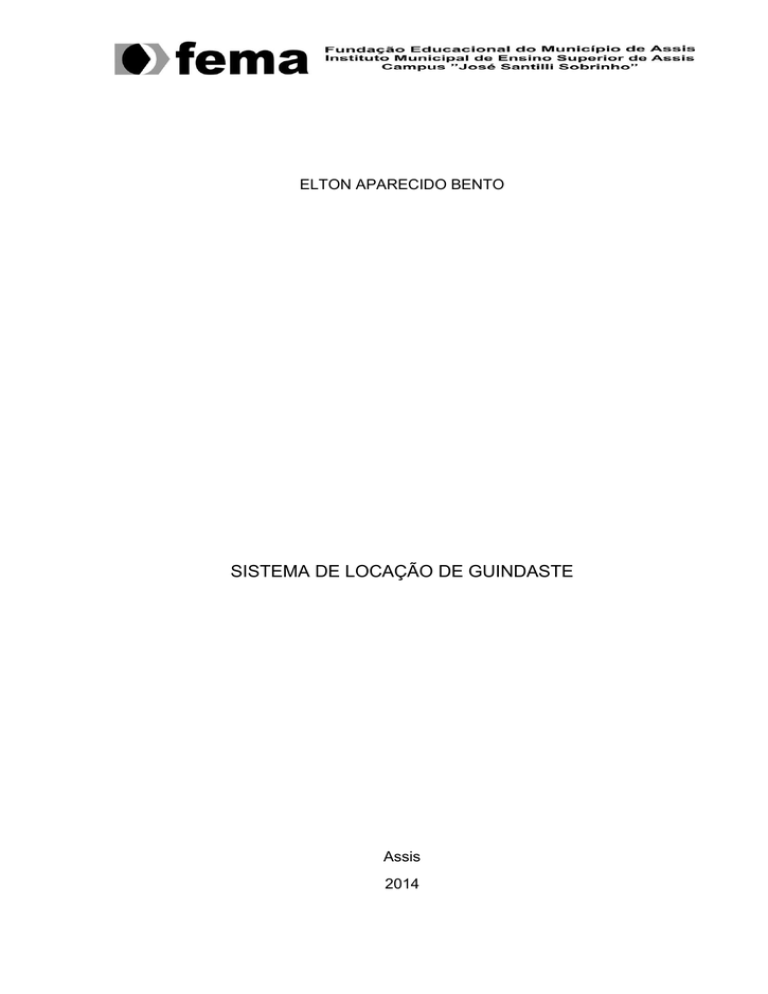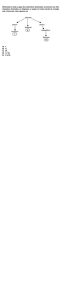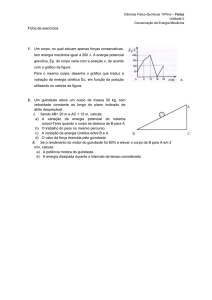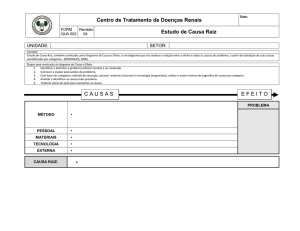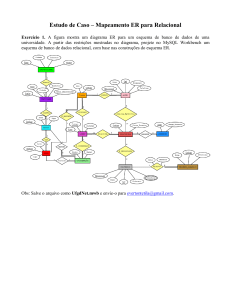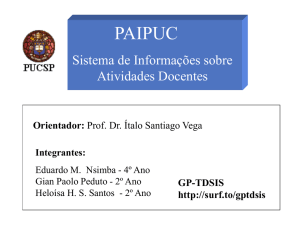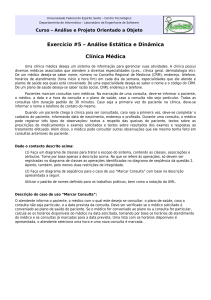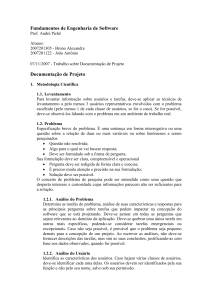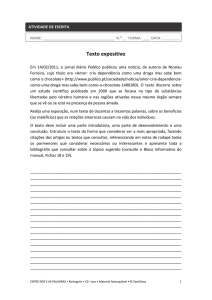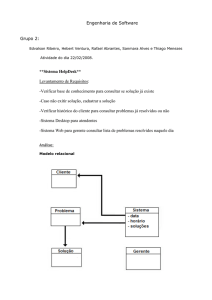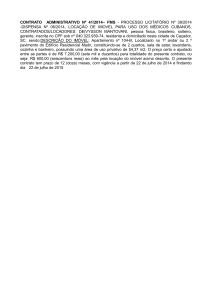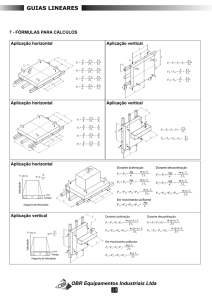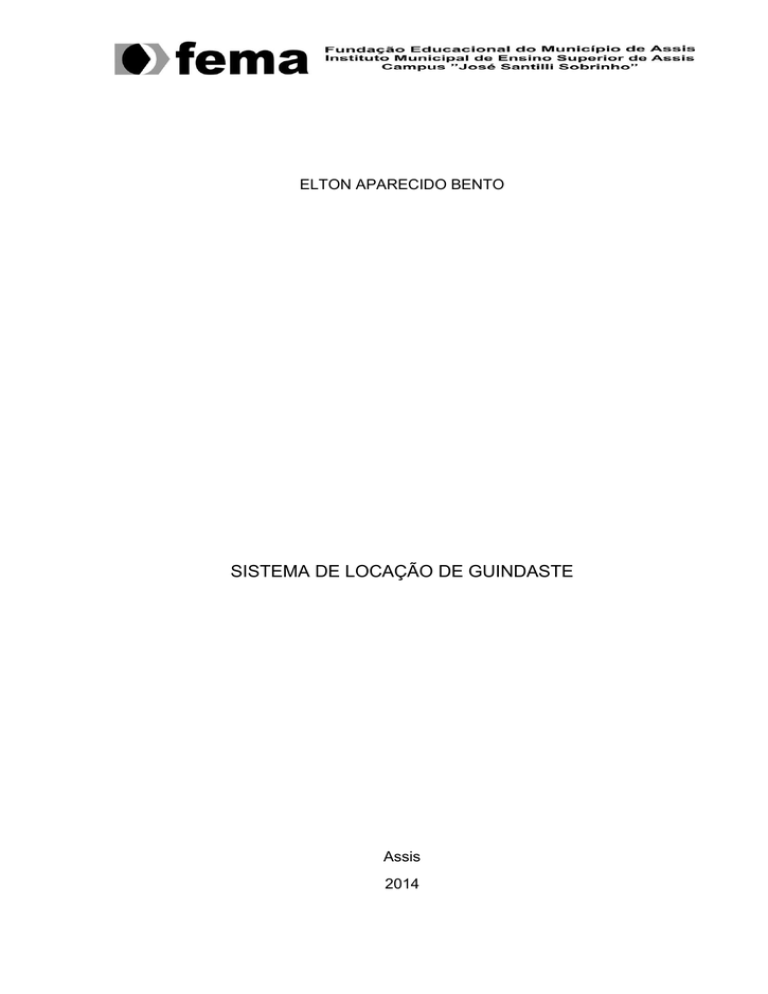
ELTON APARECIDO BENTO
SISTEMA DE LOCAÇÃO DE GUINDASTE
Assis
2014
ELTON APARECIDO BENTO
SISTEMA DE LOCAÇÃO DE GUINDASTE
Trabalho de Conclusão de Curso apresentado ao
Instituto Municipal de Ensino Superior de Assis, como
requisito do Curso de Análise e Desenvolvimento de
Sistemas.
Orientador: Prof. Dr. Alex Sandro Romeo de Souza Poletto
Área de Concentração: Informática
Assis
2014
FICHA CATALOGRÁFICA
BENTO, Elton Aparecido.
Sistema de Locação de Guindaste / Elton Aparecido Bento.
Fundação Educacional do Município de Assis – FEMA –Assis, 2014.
73 p.
Orientador: Prof. Dr. Alex Sandro Romeo de Souza Poletto
Trabalho de Conclusão de Curso – Instituto Municipal de Ensino
Superior de Assis – IMESA.
1. Visual Studio 2.C Sharp. 3. SQL Server 2012.
CDD: 001.61
Biblioteca da FEMA
SISTEMA DE LOCAÇÃO DE GUINDASTE
ELTON APARECIDO BENTO
Trabalho de Conclusão de Curso apresentado
ao Instituto Municipal de Ensino Superior de
Assis, como requisito do Curso de Análise e
Desenvolvimento de Sistemas, analisado pela
seguinte comissão examinadora:
Orientador: Prof. Dr. Alex Sandro Romeo de Souza Poletto
Analisador: Prof. Esp. Guilherme de Cleva Farto
Assis
2014
DEDICATÓRIA
Dedico este trabalha primeiramente a Deus,
aos meus pais Valdomiro e Irene, a minha
namorada Aracelli e aos amigos que me
ajudaram nessa jornada de trabalho.
AGRADECIMENTOS
Primeiramente, agradeço a Deus pela minha vida, por estar sempre me iluminando e
por ter me dado força a meio tantas dificuldades durante esses quatro anos de
curso.
Ao professor e orientador Prof. Dr. Alex Sandro de Souza Poletto, pelas suas
orientações, ideias, opiniões e pelo constante estímulo transmitido ao longo dessa
jornada.
A todos os professores da FEMA que me ajudaram a obter o conhecimento
relacionado ao curso.
A minha namorada em especial que nessa jornada, me apoiou e me ajudou nos
momentos mais difíceis me dando forças para seguir em frente.
Aos amigos adquiridos através da faculdade, e em especial o Daniel Campos, Denis
Mendonça, Jackson Bernini, Edlaine dos Santos e Glenio Just que diretamente ou
indiretamente me ajudaram no desenvolvimento deste projeto.
Muito obrigado.
"Mantenha seus pensamentos positivos, porque seus pensamentos tornam-se suas
palavras. Mantenha suas palavras positivas, porque suas palavras tornam-se suas
atitudes. Mantenha suas atitudes positivas, porque suas atitudes tornam-se seus
hábitos. Mantenha seus hábitos positivos, porque seus hábitos tornam-se seus
valores. Mantenha seus valores positivos, porque seus valores... Tornam-se seu
destino."
Mahatma Gandhi
RESUMO
O sistema tem por finalidade coletar os dados para cadastro de clientes,
funcionários, guindastes e locação de forma segura e organizada e de fácil
manuseio ao usuário. Possibilitando um acesso mais rápido em todas as
informações do sistema, com um ganho de tempo em tomadas decisivas e com um
custo muito baixo na implementação e manutenção, tanto ao usuário, programador e
a empresa. O trabalho apresenta um estudo sobre as tecnologias utilizadas para o
desenvolvimento do sistema, como linguagem de programação C# (C Sharp), banco
de dados Microsoft SQL Server 2012 e a ferramenta de desenvolvimento Microsoft
Visual Studio 2012 Ultimate.
Palavras-chaves: C# (C Sharp), Microsoft Visual Studio 2012 Ultimate, Microsoft
SQL Server 2012
ABSTRACT
The system aims to collect data to customer records, staff, cranes and rental of safe
and organized manner and easy handling to the user, allowing faster access to all
information of the system with a gain of time taken decisive and with a very low cost
in implementation and maintenance, both the user and the developer company. The
paper presents a study of the technologies used to develop the system, such as
programming language C # (C Sharp), Microsoft SQL Server 2012 database and
development tool Microsoft Visual Studio 2012 Ultimate.
Words-Key: C # (C Sharp), Microsoft Visual Studio 2012 Ultimate, Microsoft SQL
Server 2012
LISTA DE ILUSTRAÇÕES
Figura 1 – Diagrama de WBS.................................................................................... 27
Figura 2 – Sequenciamento de Atividades ................................................................ 28
Figura 3 – Cronograma das Atividades (dias) ........................................................... 29
Figura 4 – Caso de Uso Geral ................................................................................... 33
Figura 5 – Caso de Uso Fazer Login ......................................................................... 33
Figura 6 – Caso de Uso Cadastrar Senhas de Usuário ............................................ 35
Figura 7 – Caso de Uso Manter Cliente .................................................................... 36
Figura 8 – Caso de Uso Consultar Cliente ................................................................ 38
Figura 9 – Caso de Uso Manter Funcionário ............................................................. 39
Figura 10 – Caso de Uso Consultar Funcionário....................................................... 40
Figura 11 – Caso de Uso Manter Guindaste ............................................................. 42
Figura 12 – Caso de Uso Consultar Guindaste ......................................................... 43
Figura 13 – Caso de Uso Consultar Agendar Locação ............................................. 45
Figura 14 – Caso de Uso Consultar Locação ............................................................ 47
Figura 15 – Caso de Uso Emitir Relatório ................................................................. 48
Figura 16 – Diagrama de Classe ............................................................................... 49
Figura 17 – Diagrama de Entidade-Relacionamento................................................. 50
Figura 18 – Diagrama de Sequência Fazer Login ..................................................... 51
Figura 19 – Diagrama de Sequência Cadastrar Senha de Usuário........................... 51
Figura 20 – Diagrama de Sequência Manter Cliente ................................................. 52
Figura 21 – Diagrama de Sequência Consultar Cliente ............................................ 52
Figura 22 – Diagrama de Sequência Consultar Cliente ............................................ 53
Figura 23 – Diagrama de Sequência Consultar Funcionário ..................................... 53
Figura 24 – Diagrama de Sequência Manter Guindaste ........................................... 54
Figura 25 – Diagrama de Sequência Consultar Guindaste ....................................... 54
Figura 26 – Diagrama de Sequência Agendar Locação ............................................ 55
Figura 27 – Diagrama de Sequência Consultar Locação .......................................... 55
Figura 28 – Diagrama de Sequência Emitir Relatório ............................................... 56
Figura 29 – Diagrama de Atividade Geral ................................................................. 56
Figura 30 – Diagrama de Atividade Consultar Cliente ............................................... 57
Figura 31 – Tela Inicial .............................................................................................. 66
Figura 32 – Tela de Login.......................................................................................... 66
Figura 33 – Tela Menu Principal................................................................................ 67
Figura 34 – Tela de Cadastro de Cliente ................................................................... 67
Figura 35 – Tela de Cadastro de Funcionário ........................................................... 68
Figura 36 – Tela de Cadastro de Guindaste ............................................................. 68
Figura 37 – Tela de Consultar Cliente ....................................................................... 69
Figura 38 – Tela de Consultar Funcionário ............................................................... 69
Figura 39 – Tela de Consultar Guindaste .................................................................. 70
Figura 40 – Tela de Agendar Locação ...................................................................... 70
Figura 41 – Tela de Consultar Locação .................................................................... 71
Figura 42 – Tela de Emitir Relatórios ........................................................................ 71
Figura 43 – Tela do Solution Explorer ....................................................................... 72
LISTA DE TABELAS
Tabela 1 – Lista de Eventos ...................................................................................... 21
Tabela 2 – Duração das Atividades (horas) .............................................................. 29
Tabela 3 – Estimativa de Custos ............................................................................... 31
Tabela 4 – Descrição do Caso de Uso Fazer Login .................................................. 34
Tabela 5 – Descrição do Caso de Uso Cadastrar Senha de Usuário ........................ 36
Tabela 6 – Descrição do Caso de Uso Manter Cliente .............................................. 37
Tabela 7 – Descrição do Caso de Uso Consultar Cliente ......................................... 39
Tabela 8 – Descrição do Caso de Uso Manter Funcionário ...................................... 40
Tabela 9 – Descrição do Caso de Uso Consultar Funcionário .................................. 41
Tabela 10 – Descrição do Caso de Uso Manter Guindaste ...................................... 43
Tabela 11 – Descrição do Caso de Uso Consultar Guindaste .................................. 44
Tabela 12 – Descrição do Caso de Uso Agendar Locação ....................................... 46
Tabela 13 – Descrição do Caso de Uso Consultar Locação ..................................... 48
Tabela 14 – Descrição do Caso de Uso Gerar Relatórios ......................................... 49
LISTA DE ABREVIATURAS E SIGLAS
BLL
Business Logic Layer
C#
C Sharp
DAL
Data Access Layer
MVC
Model-View-Controller
SGDB
Sistema de Gerenciamento de Banco de Dados
SQL
Structure Query Language
UML
Unified Modeling Language
WBS
Work Breakdown Structure
SUMÁRIO
1. INTRODUÇÃO ...................................................................................................... 17
1.1.
OBJETIVOS .................................................................................................... 17
1.2.
MOTIVAÇÃO ................................................................................................... 18
1.3.
JUSTIFICATIVAS ............................................................................................ 18
1.4.
PÚBLICO ALVO .............................................................................................. 18
1.5.
LEVANTAMENTO DOS REQUISITOS ........................................................... 19
1.5.1.
DESENVOLVIMENTO ....................................................................................................... 19
2. ANÁLISE DE REQUISITOS.................................................................................. 20
2.1.
CLASSIFICAÇÃO DOS REQUISITOS ........................................................................... 20
2.1.1.
Requisitos Computacionais ...................................................................................... 20
2.1.2.
Requisitos Humanos .................................................................................................. 20
2.2.
CONFLITOS ENCONTRADOS ........................................................................................ 20
2.3.
PROPOSTAS DE SOLUÇÃO ........................................................................................... 21
3. PLANEJAMENTO DO PROJETO ........................................................................ 22
3.1.
DESCRIÇÃO DA METODOLOGIA DE ANÁLISE ......................................................... 22
3.2.
DESCRIÇÃO DO AMBIENTE DE DESENVOLVIMENTO ........................................... 22
3.3.
FERRAMENTAS DE DESENVOLVIMENTO ................................................................. 22
3.3.1.
3.4.
Microsoft Visual Studio 2012 Ultimate..................................................................... 23
FERRAMENTAS DE ANÁLISE ........................................................................................ 23
3.4.1.
Astah Professional...................................................................................................... 24
3.4.2.
DB Designer Fork ....................................................................................................... 24
3.4.3.
Report Viewer.............................................................................................................. 25
3.4.4.
WBS Chart Pro............................................................................................................ 25
3.4.5.
Microsoft SQL Server 2012 ....................................................................................... 25
3.5.
3.5.1.
LINGUAGENS UTILIZADAS ............................................................................................ 26
C# .................................................................................................................................. 26
3.6.
WBS – WORK BREAKDOWN STRUCTURE ................................................................ 26
3.7.
SEQUENCIAMENTO DAS ATIVIDADES DEFINIDAS ................................................ 28
3.8.
ESTIMATIVA DE DURAÇÃO DAS ATIVIDADES DEFINIDAS ................................... 28
3.9.
CRONOGRAMA DE REALIZAÇÃO DAS ATIVIDADES .............................................. 29
3.10.
RECURSOS NECESSÁRIOS PARA O DESENVOLVIMENTO DO PROJETO ...... 30
3.10.1.
Recursos Computacionais ........................................................................................ 30
3.10.2.
Recursos Físicos ........................................................................................................ 30
3.10.3.
Recursos Humanos .................................................................................................... 30
3.11.
ESTIMATIVA DE CUSTOS ............................................................................................... 31
3.12.
ORÇAMENTO DO PROJETO .......................................................................................... 31
4. ANÁLISE ORIENTADA A OBJETOS ................................................................... 32
4.1.
DEFINIÇÃO DE UML ......................................................................................................... 32
4.2.
DIAGRAMA DE CASOS DE USO ................................................................................... 33
4.2.1.
Caso de Uso Geral ..................................................................................................... 33
4.2.2.
Fazer Login .................................................................................................................. 33
4.2.3.
Cadastrar Senha de Usuário .................................................................................... 35
4.2.4.
Manter Cliente ............................................................................................................. 36
4.2.5.
Consultar Cliente ........................................................................................................ 38
4.2.6.
Manter Funcionário .................................................................................................... 39
4.2.7.
Consultar Funcionário ................................................................................................ 40
4.2.8.
Manter Guindaste ....................................................................................................... 42
4.2.9.
Consultar Guindaste .................................................................................................. 43
4.2.10.
Agendar Locação........................................................................................................ 45
4.2.11.
Consultar Locação...................................................................................................... 47
4.2.12.
Emitir Relatório............................................................................................................ 48
4.3.
DIAGRAMA DE CLASSE .................................................................................................. 49
4.4.
DIAGRAMA DE ENTIDADE RELACIONAMENTO ....................................................... 50
4.5.
DIAGRAMA DE SEQUÊNCIA .......................................................................................... 50
4.5.1.
Diagrama de Sequência Fazer Login ...................................................................... 51
4.5.2.
Diagrama de Sequência Cadastrar Senha de Usuário ........................................ 51
4.5.3.
Diagrama de Sequência Manter Cliente ................................................................. 52
4.5.4.
Diagrama de Sequência Consultar Cliente ............................................................ 52
4.5.5.
Diagrama de Sequência Manter Funcionário......................................................... 53
4.5.6.
Diagrama de Sequência Consultar Funcionário .................................................... 53
4.5.7.
Diagrama de Sequência Manter Guindaste ........................................................... 54
4.5.8.
Diagrama de Sequência Consultar Guindaste....................................................... 54
4.5.9.
Diagrama de Sequência Agendar Locação............................................................ 55
4.5.10.
Diagrama de Sequência Consultar Locação .......................................................... 55
4.5.11.
Diagrama de Sequência Emitir Relatório ................................................................ 56
4.6.
DIAGRAMA DE ATIVIDADE GERAL .............................................................................. 56
4.7.
Diagrama de Atividade Consultar Cliente ....................................................................... 57
5. CONCLUSÃO ....................................................................................................... 58
6. APÊNDICES ......................................................................................................... 59
6.1.
DEFINIÇÃO DA CAMADA DALL (DATA ACCESS LAYER) ....................................... 59
6.1.1.
Classe dallBanco ................................................................................................................ 59
6.1.2.
Classe dallCliente ............................................................................................................... 60
6.2.
DEFINIÇÃO DA CAMADA BLL (BUSINESS LOGIC LAYER) .................................... 63
6.2.1.
Classe bllLocação .............................................................................................................. 63
6.2.2.
Classe bllFuncionário ......................................................................................................... 64
6.3.
INTERFACE DO SISTEMA .............................................................................................. 66
REFÊRENCIAS ......................................................................................................... 73
17
1.
INTRODUÇÃO
O avanço da tecnologia se faz a largos passos, todos os dias novos softwares são
colocados no mercado, porém, muitas empresas ainda estão às margens de toda
essa tecnologia. Nenhuma empresa pode ficar sem o auxílio da informática, sem
isso, não é possível se manter no mercado de trabalho.
A empresa “Mongel” situada na cidade de Tarumã atua no ramo de locação e
prestadora de serviços. Foi criada em 1º de agosto de 1983, e está a disposição de
seus clientes, parceiros, amigos e colaboradores, enfim, pessoas que construíram
para a história da empresa há 30 anos. Sua missão é gerar soluções inteligentes de
qualidade e segurança, o melhor possível para a maior satisfação do cliente, ser
reconhecido pelo mercado como excelente provedor de serviços de movimentações
de cargas e montagens industriais.
Por ser uma empresa com muitos anos de prestação de serviços, adquiriu muitas
informações ocasionando acumulo de documentos, pastas e outros locais de
armazenamentos e a necessidade de ser tudo por escrito.
Por esse motivo, ocasionou o desenvolvimento desse trabalho, capaz de armazenar,
fornecer e manipular os dados com eficiência e precisão. Permitirá coletar dados de
clientes, de funcionários, de guindastes, realizar agendamento de locação, gerar
relatórios e uma tela de acesso para o usuário do sistema. Para que o usuário possa
suprir das necessidades do sistema com um custo bem acessivo a empresa.
1.1.
OBJETIVOS
O objetivo desse sistema é manter os dados e as informações, integras e seguras,
oferecendo cadastro de clientes, cadastro de funcionários, cadastro de guindastes,
agendamento de locação, emissão de relatórios e uma conta para o usuário do
sistema.
Essas práticas ajudam no processo administrativo, com ganho de espaço no local de
trabalho, sem acumulo de papeis ou documentos, sem a perda de tempo ou que é
18
pior, verificando possíveis inadimplências, atrasos de serviços, para possível tomada
de decisão.
1.2.
MOTIVAÇÃO
Visto que atualmente existem poucos softwares dessa espécie existente no
mercado, sendo a maior parte em ambiente texto, padrão MS-DOS, onde os
usuários reclamam muito devido ao difícil aprendizado nos sistemas. Tornando-se
conveniente ter um software em ambiente gráfico, que consiga atender todas as
necessidades e especificações do cliente de maneira simples, objetiva e com custo
bem acessível.
1.3.
JUSTIFICATIVAS
A importância do sistema visa auxiliar a empresa no apoio de decisões do negócio
empresarial, na execução do seu plano de negócio e na realização dos seus
objetivos organizacionais.
Um software desenvolvido de acordo com o processo e estrutura da empresa pode
trazer melhorias de qualidade e eficiência no negócio. Portanto, a necessidade de
um banco de dados integro, seguro e muito eficiente, em que cada dado coletado
seja organizado de maneira em que a informação estará à disposição do usuário
quando solicitado.
1.4.
PÚBLICO ALVO
O sistema desenvolvido servirá para empresas de grande e médio porte ou
terceiros, com intuito de desenvolverem os seus serviços em montagem industriais,
bem como para os funcionários que irão necessitar dos dados dos clientes para
reservar sua locação.
19
1.5.
LEVANTAMENTO DOS REQUISITOS
Foram levantados os seguintes requisitos a para a construção do sistema:
Login de Acesso
Manter (Cliente, Funcionário, Guindaste)
Consultas (Clientes, Funcionários, guindastes, Locações)
Agendar Locação
Gerar Relatórios
1.5.1. DESENVOLVIMENTO
Para o desenvolvimento do sistema, foram levadas em conta as informações
colhidas com o passar do tempo, sendo a ideia principal do Sistema, a de mostrar
um histórico médico de cada paciente, extraída de outra ideia, de maior amplitude,
que por consequência de leis que garantem a privacidade das informações entre
Paciente-Médico, não pode ser trabalhada. Assim, para chegar ao resultado final, foi
consultada uma pessoa com conhecimentos Jurídicos, para esclarecer o que
poderia e o que não poderia estar presente no sistema.
20
2. ANÁLISE DE REQUISITOS
Neste capítulo, serão apresentados os tipos de requisitos técnicos que se fazem
necessários para a correta utilização e construção do sistema, bem como os
conflitos encontrados em relação a estes requisitos e suas possíveis soluções.
2.1.
CLASSIFICAÇÃO DOS REQUISITOS
Os requisitos para a implantação do sistema, em suma, não exigem altos
investimentos em hardware e software. Por ser um sistema Desktop, para facilitar a
análise, os requisitos foram classificados em Requisitos Computacionais e
Requisitos Humanos.
2.1.1. Requisitos Computacionais
Notebook Intel i5, HD 500 gigas, 4 gigas de memória RAM.
O SLG será executado no Windows 8.1 Professional.
2.1.2. Requisitos Humanos
Um profissional habilitado que entenda o mínimo de informática, e que saiba utilizar
as ferramentas de programação.
2.2.
CONFLITOS ENCONTRADOS
Possíveis conflitos encontrados são:
21
Usuário com noções básicas de informática;
2.3.
PROPOSTAS DE SOLUÇÃO
Para solucionar estes possíveis conflitos deverão ser adotadas as seguintes
especificações:
Treinamento e capacitação na área da informática para o usuário do sistema;
LISTA DE EVENTOS
Número Evento
01
Acesso ao Sistema pelo Administrador
e Usuário
02
Cadastro de Senha de Usuário
03
Incluir, Excluir, Alterar e Deletar
04
Consulta de Cliente Cadastrado
05
Incluir, Excluir, Alterar e Deletar
06
Consulta de Funcionário Cadastrado
07
Incluir, Excluir, Alterar e Deletar
08
Consulta de Guindaste Cadastrado
09
Registrar Locação
10
Consulta Locação Cadastrada
11
Emiti Relatórios de acordo com opção
escolhida
Caso de uso
Login
Cadastrar Senha de Usuário
Manter Cliente
Consultar Cliente
Manter Funcionário
Consultar Funcionário
Manter Guindaste
Consultar Guindaste
Agendar Locação
Consultar Locação
Gerar Relatórios
Tabela 1 – Lista de Eventos
Conforme a lista de eventos descrita acima, bem como as propostas de soluções de
possíveis conflitos, mostra-se de suma importância a análise e classificação dos
requisitos técnicos, proporcionando ao projeto que se encaminhe da forma mais
clara possível para a fase do planejamento. Esta análise visa um entendimento do
que será feito no sistema pelos usuários, além de identificar seu passo a passo na
manipulação de telas e dados.
22
3. PLANEJAMENTO DO PROJETO
Neste capítulo serão apresentadas as ferramentas de análise, modelagem e
desenvolvimento do sistema, visando garantir uma abordagem simples, porém
completa, de conceitos e descrições das referidas ferramentas, tornando o
planejamento o mais ágil e completo possível.
3.1.
DESCRIÇÃO DA METODOLOGIA DE ANÁLISE
Para a modelagem do sistema, foi utilizada a metodologia de Análise Orientada a
Objeto, constituída pela linguagem de análise UML (Unify Modeling Language),
sendo ela a mais utilizada, por ser uma linguagem universal, adaptativa e que pode
ser usada para dar base a sistemas construídos em qualquer linguagem de
programação orientada a objetos disponíveis, tais como o C#, Java e entre outras.
3.2.
DESCRIÇÃO DO AMBIENTE DE DESENVOLVIMENTO
O sistema foi desenvolvido utilizando a ferramenta Visual Studio Ultimate 2012, da
empresa Microsoft, utilizando a plataforma C#, utilizou-se o banco de dados
Microsoft SQL Server 2012, o qual está incluído na ferramenta Visual Studio e
atende satisfatoriamente os requisitos do sistema.
3.3.
FERRAMENTAS DE DESENVOLVIMENTO
Para a construção do sistema, foram usadas duas ferramentas indispensáveis, que
são de fácil manipulação e não exigem alto conhecimento específico. Se o projeto
exigir algum estudo mais aplicado e específico, as ferramentas de desenvolvimento
usadas possuem extensa documentação e vários títulos bibliográficos disponíveis
23
para possíveis consultas. São elas o Microsoft Visual Studio 2012 e o Microsoft SQL
Server 2012.
Para a Modelagem e Análise do projeto foram usadas as ferramentas Astah
Professional, especializada em UML, DB Designer Fork para a modelagem do banco
de dados e WBS Chart Pro, para a gestão do tempo do projeto.
3.3.1. Microsoft Visual Studio 2012 Ultimate
Segundo Marcos (2012), o Visual Studio é uma ferramenta IDE (Integrated
Development Environment), ou seja, um software com editor de texto que possibilita
a criação de vários programas, tanto para desktop quanto para web. O Visual Studio
possui linguagens próprias de programação: o C++, C# e o VB.Net. Possui diversas
ferramentas auxiliares para depuração (detecção de erros de sintaxe, de código e de
lógica de programação) e é plenamente integrado com a plataforma .NET, facilitando
sua interação com banco de dados e com os compiladores de suas linguagens.
Um dos componentes mais marcantes do Visual Studio é a possibilidade de usar
pouca digitação de linha de código na programação, tornando a atividade mais
visual. Isso proporciona a facilidade de clicar em um componente na caixa de
ferramentas e arrastá-lo para o formulário de programação, além de deixar a
conexão com banco de dados mais simples, sem escrever uma linha de código.
3.4.
FERRAMENTAS DE ANÁLISE
Para que o desenvolvimento do projeto seja executado da melhor maneira possível,
sem grandes ocorrências de atrasos que podem influenciar no resultado final, bem
como de erros, sejam técnicos ou de programação, se faz necessária a análise de
toda uma documentação do mesmo. Nesta documentação, os envolvidos no projeto
têm uma visão geral, porém detalhada, do que se pretende desenvolver, por meio de
diagramas, tabelas, fluxogramas e outros. Para esta análise, usa-se ferramentas que
auxiliam na tomada de decisão, na gerência de tempo, na estrutura do que se irá
24
desenvolver, facilitando o desenvolvimento do projeto e tornando-o mais fiel ao
objetivo especificado em sua fase inicial.
Para a confecção dessa documentação, foram usadas ferramentas de análise
atuais, que suprem as necessidades de entendimento do projeto, por meio de uma
extensa gama de diagramas, sendo estas: o Astah Professional para documentação
de processos e atividades, o DB Designer Fork para documentação em relação ao
banco de dados, WBS Chart Pro é uma estrutura que demonstra todas as entregas
de um projeto de forma hierárquica e o Crystal Report para a geração de relatórios.
3.4.1. Astah Professional
O Astah é uma ferramenta de modelagem em UML, que permite a construção de
vários diagramas essenciais para a análise de software, trata- se de um editor que
facilita a representação de tabelas, diagramas e seus relacionamentos. Astah é
utilizado no desenvolvimento de processos onde se necessita uma representação
gráfica das partes envolvidas.
3.4.2. DB Designer Fork
O DB Designer Fork é uma ferramenta para modelagem de dados, trabalhando com
modelos lógicos e desenvolvida pela fabFORCE. Possui licença livre, sendo
multiplataforma e implementado em Delphi/Kylix. O DB Designer permite a
modelagem, criação e manutenção de banco de dados, bem como fazer a
engenharia reversa, ou seja, gerando o modelo de dados a partir de um banco
existente, sincronizando-os.
Originalmente construída para oferecer suporte ao MySQL, também permite
sincronização com outros SGBDs (Sistema de Gerenciamento de Banco de Dados),
como Oracle, SQL Server, SQLite e outros que permitem acesso via OBDC (Open
Database Connectvity).
25
3.4.3. Report Viewer
O Report Viewer é uma ferramenta da própria Microsoft, integrada ao Visual Studio
.Net que permite a geração de relatórios. Estes relatórios são implementados de
forma simplificada e possuem algumas funcionalidades interessantes, como a
importação de relatórios para outros aplicativos.
O controle Report Viewer oferece os seguintes benefícios:
Processa dados de forma eficiente. O mecanismo de relatório incorporado Report
Viewer pode realizar operações como filtragem, classificação, agrupamento e
agregação.
Permite a interatividade nos relatórios. Você pode ter seções recolhíveis, mapa de
documentos, fichas, etc classificação interativa em seu relatório.
Suporta formatação condicional. Você pode incorporar expressões no relatório para
mudar o estilo de exibição dinamicamente com base em valores de dados.
Suporta impressão e visualização de impressão.
3.4.4. WBS Chart Pro
WBS Chart Pro é uma ferramenta de gestão de projetos que utiliza diagramas e
árvores estruturadas para indicar, graficamente, um projeto. Sendo, ao mesmo
tempo, uma ferramenta autônoma, pode colaborar com a Microsoft Project como
ferramenta de planejamento, também é uma saída rápida e conveniente para você
otimizar o seu trabalho e da sua empresa também!
3.4.5. Microsoft SQL Server 2012
O SQL Server é um gerenciador de banco de dados relacional criado pela Microsoft
para uso em sistemas corporativos ou de outros portes.
26
É um banco de dados robusto, seguro e de fácil manipulação, tornando as rotinas no
banco de dados mais fáceis de serem criadas, atualizadas e gerenciadas, além das
mesmas serem compatíveis com as linguagens da plataforma .NET.
O SQL Server trabalha somente sobre a plataforma Windows, diferente de outros
SGBD’s, como o Oracle e o MySql. Atualmente encontra-se na versão 2012, com
várias melhorias implementadas ao longo de suas versões.
3.5.
LINGUAGENS UTILIZADAS
Para a implementação, foram utilizadas linguagens de programação presentes na
construção de sistemas no nosso dia-a-dia, utilizadas principalmente na construção
de sistema em desktop.
3.5.1. C#
Lotar (2010), descreve o C#, leia-se c sharp, como uma linguagem de programação
criada para o desenvolvimento de uma infinidade de aplicações que são executadas
sobre a plataforma .NET Framework. Simples, poderosa, com tipagem segura e
orientada a objetos, o C# permite o desenvolvimento rápido de aplicações,
mantendo o estilo das linguagens C-style.
Primeiramente desenvolvida com o nome de Cool, e renomeada para C# no
lançamento da plataforma .Net, ajudou muito no seu desenvolvimento, fazendo com
que esta plataforma não fosse obrigada a se adaptar a outras linguagens já
existentes, criando assim, uma linguagem própria para ela. O C# também possui
compatibilidade com várias outras linguagens, tais como o C++, VB.NET e J#.
3.6.
WBS – WORK BREAKDOWN STRUCTURE
Work Breakdown Structure (WBS), essa metodologia tem a finalidade de
demonstrar como é formada a estrutura do desenvolvimento das etapas em que o
27
sistema é elaborado. Trata-se de uma técnica de divisão do trabalho do projeto em
partes menores, as quais permitem um controle mais eficiente e de fácil
acompanhamento.
Sua estrutura é desenvolvida em um formato de arvore hierárquica onde se tem as
atividades necessárias para sua execução, por ser de fácil percepção é possível
acompanhar a evolução do estado do projeto, pois ao concluir uma etapa de uma
atividade tem-se a tarefa correspondente terminada.
A figura 1, ilustra detalhadamente uma estrutura modelada com todas as etapas que
contém no projeto.
Figura 1 – Diagrama de WBS
28
3.7.
SEQUENCIAMENTO DAS ATIVIDADES DEFINIDAS
A figura 2, ilustra a sequência de atividades em cada período de execução.
Especificação
dos
Requisitos
Levantamento
de Requisitos
Analise dos
Requisitos
Diagrama de
Caso de Uso
Diagrama de
Atividades
Diagrama de
E-R
Diagrama de
Classes
Especificação
de U-C
Diagrama de
Sequencia
Diagrama de
WBS
Programação
Testes
Instalação
Figura 2 – Sequenciamento de Atividades
3.8.
ESTIMATIVA DE DURAÇÃO DAS ATIVIDADES DEFINIDAS
A tabela 2, ilustra detalhadamente todas as atividades do projeto com tempo de
elaboração, implementação e execução.
ATIVIDADE
TOTAL DE DIAS
HORAS (DIA)
TOTAL DE
HORAS
Levantamento de Requisitos
10
4h
80 h
Especificação de Requisitos
10
2h
20 h
Analise de Requisitos
10
1h
10 h
Diagrama de Caso de Uso
10
1h
10 h
Especificação de U-C
10
2h
20 h
Diagrama de Classes
2
1h
2h
29
Diagrama de E-R
2
2h
4h
Diagrama de Atividades
3
2h
6h
Diagrama de Sequência
3
1h
3h
Diagrama de WBS
2
1h
2h
100
2h
200 h
Testes
2
1h
2h
Instalação
3
1h
3h
Programação
Tabela 2 – Duração das Atividades (horas)
3.9.
CRONOGRAMA DE REALIZAÇÃO DAS ATIVIDADES
A figura 3, ilustra cada atividade desenvolvida mensalmente.
Cronograma
Out
Nov
Dez
Jan
Fev
Mar
Abr
Mai
Escolha do orientador via sistema
disponibilizado na área do aluno.
Entrega do pré-projeto ao orientador.
Desenvolvimento do projeto visando o
exame de qualificação.
Entrega do documento final para
qualificação.
Banca de qualificação (apresentação oral).
Desenvolvimento do projeto visando a
conclusão e a defesa final.
Entrega do material para defesa final e
Banca de defesa.
Envio TCC em versão eletrônica e último
prazo para o professor Orientador vetar
ou liberar o trabalho.
Figura 3 – Cronograma das Atividades (dias)
Jun
Jul
Ago
Set
30
3.10. RECURSOS NECESSÁRIOS PARA O DESENVOLVIMENTO DO
PROJETO
Para a elaboração, teste e implementação do projeto, serão demonstrados a seguir
os custos para todas essas atividades, desde recursos físicos, como computadores,
impressoras, até recursos humanos, como contratação de pessoal, salário e outros.
Levando em consideração ser um projeto de pequeno porte, a contratação de
pessoal não será necessária, sendo que o próprio graduando executará todas as
tarefas cabíveis a cada componente da equipe, reduzindo assim, o custo final do
Projeto. A duração prevista para o projeto é de 8 meses, não sendo possível
eventuais atrasos.
3.10.1.
Recursos Computacionais
- Windows 8.1 Professional;
- Microsoft Visual Studio 2012 Ultimate;
- Banco de Dados Microsoft SQL Server 2012;
- Astah Professional;
- DB Designer Fork;
- Crystal Reports;
- WBS Chart Pro;
- Microsoft Office Professional 2013.
3.10.2.
Recursos Físicos
- 1 (um) notebook;
- 1 (uma) impressora;
3.10.3.
Recursos Humanos
- 1 (um) Analista de Sistema
31
3.11. ESTIMATIVA DE CUSTOS
A tabela 3, ilustra todos os valores orçados para o custo do projeto.
Recursos
1. Computacionais
Windows 8.1 Professional (Vitalício)
Microsoft Visual Studio 2012 Ultimate (Vitalício)
Microsoft SQL Server 2012 (Vitalício)
Astah Professional V6.7 Academic Annual License
DB Designer Fork
Microsoft Office Professional 2013 (Vitalício)
2. Físicos
Notebook DELL 14 2030 Inspiron
Impressora HP C4280
3. Humanos
Analista de Sistema (em média R$ 17,00 por hora, trabalhando
em regime CLT de 44 horas semanais e 110 horas mensais,
sendo o projeto para 8 meses)
Tabela 3 – Estimativa de Custos
Valor
R$ 699,00
R$ 2.415,00
(Incluído no preço
do Visual Studio)
R$ 90,00
Freeware
R$ 239,00
R$ 1.500,00
R$ 200,00
R$ 1.870,00
3.12. ORÇAMENTO DO PROJETO
O orçamento total do projeto está estimado em R$ 7.013 Levando em conta o
projeto ser concluído no prazo determinado e não havendo atrasos.
32
4. ANÁLISE ORIENTADA A OBJETOS
Para que a análise do projeto seja realizada de maneira mais fácil, transparente e,
de modo geral, mais correta possível, prevendo situações e problemas que
poderiam ocorrer no decorrer do projeto, a análise orientada a objeto foi adotada
como forma principal de documentação.
4.1.
DEFINIÇÃO DE UML
A Unified Modelling Language (UML) e uma linguagem ou notação de diagramas
para especificar, visualizar e documentar modelos de software orientados por
objetos.
Pela abrangência e simplicidade dos conceitos utilizados, a UML facilita o
desenvolvimento de um sistema de informação, permite integrar os aspectos de
natureza organizacional que constitui o negócio e os elementos de natureza
tecnológica que irão construir o sistema ajudando a dominar a complexidade das
regras de negócio e definir os processos e fluxos informativos. O UML não é um
método de desenvolvimento, o que significa que não lhe diz o que fazer primeiro ou
o que fazer depois ou como desenhar o seu sistema, mas ajuda-o a visualizar o seu
desenho e a comunicar com os outros sistemas.
33
4.2.
DIAGRAMA DE CASOS DE USO
4.2.1. Caso de Uso Geral
A figura 4, ilustra todos os casos de usos desenvolvidos para este projeto.
Figura 4 – Caso de Uso Geral
4.2.2. Fazer Login
A figura 5, ilustra a etapa para acesso ao sistema.
Figura 5 – Caso de Uso Fazer Login
34
Nome do Caso de Uso
Caso de Uso Geral
Ator Principal
Atores Secundários
Resumo
Pré-Condições
Pós-Condições
Ações do Ator
1. O Administrador /Usuário
acessa o sistema
3. O Usuário informa os
dados.
Fazer Login
Administrador/ Usuário
Este caso de uso descreve as etapas percorridas para
fazer acesso ao sistema.
O Administrador deverá estar autenticado no sistema.
Fluxo Principal
Ações do Sistema
2. O sistema exibe a tela de login e senha.
4. O sistema valida os dados.
5. O sistema retorna uma mensagem de
confirmação.
1. O nome de Administrador/Usuário e senha
precisam estar cadastrados no Banco de Dados do
Restrições/Validações
Sistema.
2. Caso o usuário esqueça o login e senha, deve
cadastrar novamente.
Fluxo Alternativo – Cadastrar Usuário
Ações do Ator
Ações do Sistema
1. Se Usuário do Sistema não estiver cadastrado,
executar Caso de Uso Cadastrar Senha de Usuário,
para que o Administrador faça seu cadastro
Fluxo de Exceção I – nome de Usuário Incorreto
Ações do Ator
Ações do Sistema
1. O Sistema retorna mensagem de erro, informando
que o nome de Usuário está incorreto
Fluxo de Exceção II – senha incorreta
Ações do Ator
Ações do Sistema
1. O Sistema retorna mensagem de erro, informando
ao usuário que a senha está incorreta
Fluxo de Exceção III – usuário não cadastrado
Ações do Ator
Ações do Sistema
1. O Sistema retorna mensagem avisando que não
existe este usuário cadastrado
Tabela 4 – Descrição do Caso de Uso Fazer Login
35
4.2.3. Cadastrar Senha de Usuário
A figura 6, ilustra as etapas necessárias para cadastrar senha de usuário.
Figura 6 – Caso de Uso Cadastrar Senhas de Usuário
Nome do Caso de Uso
Caso de Uso Geral
Ator Principal
Atores Secundários
Resumo
Pré-Condições
Fazer Login
Cadastrar Senha de Usuários
Administrador
Este caso de uso descreve as etapas
percorridas para fazer cadastro de Usuário no
sistema.
O Administrador deverá estar autenticado no
sistema.
Pós-Condições
Ações do Ator
1. O Administrador seleciona
opção de cadastrar nova
senha de usuário.
3. Todos campos já
preenchidos, aguardando
confirmação.
Restrições/Validações
Fluxo Principal
Ações do Sistema
2. O sistema exibe os campos a serem
preenchidos.
4. O sistema retorna uma mensagem de
confirmação.
5. O sistema grava os dados no banco
de dados.
1. Administrador deve ter seu cadastrado no
sistema.
36
Fluxo Alternativo – Cadastrar Senha de Usuário
Ações do Sistema
1. Se usuário do Sistema não estiver
cadastrado, executar Caso de Uso
Cadastrar Senha de Usuário, para que
o Administrador faça seu cadastro.
Fluxo de Exceção I – nome de Usuário Incorreto
Ações do Ator
Ações do Sistema
1. O Sistema retorna mensagem de erro,
informando que o nome de Usuário está
incorreto.
Fluxo de Exceção II – senha incorreta
Ações do Ator
Ações do Sistema
1. O Sistema retorna mensagem de erro,
informando ao usuário que a senha está
incorreta.
Fluxo de Exceção III – usuário não cadastrado
Ações do Ator
Ações do Sistema
1. O Sistema retorna mensagem avisando
que não existe este usuário cadastrado.
Tabela 5 – Descrição do Caso de Uso Cadastrar Senha de Usuário
Ações do Ator
4.2.4. Manter Cliente
A figura 7, ilustra as etapas necessárias para manter cliente.
Figura 7 – Caso de Uso Manter Cliente
37
Nome do Caso de Uso
Caso de Uso Geral
Ator Principal
Atores Secundários
Resumo
Pré-Condições
Manter Cliente
Fazer Login
Usuário
Este caso de uso é para realizar a inclusão
de Cliente no Sistema.
Usuário deverá conter alguns documentos
importantes em mãos, tais como CNPJ do
cliente, nome da empresa e etc.
Pós-Condições
Fluxo Principal
Ações do Ator
Ações do Sistema
1. O Usuário seleciona opção de
2. O sistema exibe os campos a serem
cadastro de novo cliente.
preenchidos.
3. O usuário preenche os dados
4. O sistema envia uma mensagem de
requisitados e clica no botão
confirmação.
cadastrar.
5. O sistema grava os dados no
banco de dados.
Restrições/Validações
1. Todos os dados devem estar preenchidos
corretamente, bem como o nome do cliente,
o CNPJ, telefone e outros.
Fluxo de Exceção I – campos em branco
Ações do Ator
Ações do Sistema
1. O Sistema retorna mensagem de erro,
informando que não podem existir campos
em branco no formulário.
Fluxo de Exceção II – cliente já cadastrada
Ações do Ator
Ações do Sistema
1. O Sistema retorna mensagem avisando
que o cliente já está cadastrado.
Tabela 6 – Descrição do Caso de Uso Manter Cliente
38
4.2.5. Consultar Cliente
A figura 8, ilustra as etapas necessárias para a consultar cliente.
Figura 8 – Caso de Uso Consultar Cliente
Nome do Caso de Uso
Caso de Uso Geral
Ator Principal
Atores Secundários
Resumo
Pré-Condições
Consultar Cliente
Fazer Login
Usuário
Este caso de uso é para realizar a
consulta de um determinado cliente
cadastrado no sistema.
Usuário deverá estar autenticado no
sistema.
Pós-Condições
Fluxo Principal
Ações do Ator
Ações do Sistema
1. O usuário seleciona opção de
consultar e escolhe opção
cliente.
2. O sistema retorna uma lista de
Clientes cadastrados no sistema
3. O usuário seleciona o cliente.
4. O sistema informa os dados do
cliente.
Restrições/Validações
Fluxo de Exceção I – campos em branco
Ações do Ator
Ações do Sistema
1. O Sistema retorna sem resultados
39
de busca.
Fluxo de Exceção II – cliente já cadastrado
Ações do Ator
Ações do Sistema
1. O Sistema informa a mensagem de
nenhum resultado encontrado.
Tabela 7 – Descrição do Caso de Uso Consultar Cliente
4.2.6. Manter Funcionário
A figura 9, ilustra as etapas necessárias para manter funcionário.
Figura 9 – Caso de Uso Manter Funcionário
Nome do Caso de Uso
Caso de Uso Geral
Ator Principal
Atores Secundários
Resumo
Pré-Condições
Manter Funcionário
Fazer Login
Usuário
Este caso de uso é para realizar o
cadastramento de funcionário no Sistema.
Usuário deverá conter alguns documentos
importantes em mãos, tais como CNPJ do
cliente, nome da empresa e etc.
Pós-Condições
Fluxo Principal
Ações do Ator
Ações do Sistema
1. O Usuário seleciona opção de
2. O sistema exibe os campos a serem
cadastro de novo funcionário.
preenchidos.
3. O usuário preenche os dados
requisitados e clica no botão
40
cadastrar.
4. O sistema envia uma mensagem de
confirmação.
5. O sistema grava os dados no banco de
dados.
Restrições/Validações
1. Todos os dados devem estar
preenchidos corretamente, bem como
o nome do funcionário, o CNPJ,
telefone e outros.
Fluxo de Exceção I – campos em branco
Ações do Ator
Ações do Sistema
1. O Sistema retorna mensagem de erro,
informando que não podem existir
campos em branco no formulário.
Fluxo de Exceção II – cliente já cadastrado
Ações do Ator
Ações do Sistema
1. O Sistema retorna mensagem
avisando que o funcionário já está
cadastrado.
Tabela 8 – Descrição do Caso de Uso Manter Funcionário
4.2.7. Consultar Funcionário
A figura 10, ilustra as etapas necessárias para consultar funcionário.
Figura 10 – Caso de Uso Consultar Funcionário
41
Nome do Caso de Uso
Caso de Uso Geral
Ator Principal
Atores Secundários
Resumo
Pré-Condições
Consultar Funcionário
Fazer Login
Usuário
Este caso de uso é para realizar a
consulta de um determinado Funcionário
cadastrado no sistema.
Usuário deverá estar autenticado no
sistema.
Pós-Condições
Fluxo Principal
Ações do Ator
Ações do Sistema
1. O usuário seleciona opção de
consultar e escolhe opção
funcionário.
2. O sistema retorna uma lista de
funcionários cadastrados no
sistema.
3. O usuário seleciona o
4. O sistema informa os dados do
funcionário.
funcionário.
5. O sistema retorna uma mensagem
de confirmação.
Restrições/Validações
Fluxo de Exceção I – campos em branco
Ações do Ator
Ações do Sistema
1. O Sistema retorna sem resultados
de busca.
Fluxo de Exceção II – Funcionário já cadastrado
Ações do Ator
Ações do Sistema
1. O Sistema informa a mensagem de
nenhum resultado encontrado
Tabela 9 – Descrição do Caso de Uso Consultar Funcionário
42
4.2.8. Manter Guindaste
A figura 11, ilustra as etapas necessárias para manter guindaste.
Figura 11 – Caso de Uso Manter Guindaste
Nome do Caso de Uso
Caso de Uso Geral
Ator Principal
Atores Secundários
Resumo
Manter Guindastes
Fazer Login
Usuário
Pré-Condições
Usuário deverá estar com o documento do
guindaste em mãos, tais como número da
Placa, RENAVAM, modelo, ano e etc.
Somente após este cadastro, será chamado
o Caso de Uso Manter Guindaste.
Pós-Condições
Ações do Ator
1. O Usuário seleciona opção de
cadastro de novo Guindaste.
3. O usuário preenche os dados
requisitados e clica no botão
cadastrar
Este caso de uso é para a inclusão de
guindaste no sistema.
Fluxo Principal
Ações do Sistema
2. O sistema exibe os campos a serem
preenchidos.
4. O sistema envia uma mensagem de
confirmação.
5. O sistema grava os dados no banco de
dados.
43
Restrições/Validações
1. Não podem existir duplicidade de
guindaste com o mesmo código cadastrado
no Sistema.
Fluxo de Exceção I – campos em branco
Ações do Ator
Ações do Sistema
1. O Sistema retorna mensagem de erro,
informando que não podem existir campos
em branco no formulário.
Fluxo de Exceção II – Guindaste já cadastrado
Ações do Ator
Ações do Sistema
1. O Sistema retorna mensagem de erro,
informando ao usuário que o guindaste já
está cadastrado.
Tabela 10 – Descrição do Caso de Uso Manter Guindaste
4.2.9. Consultar Guindaste
A figura 12, ilustra as etapas necessárias para consultar guindaste.
Figura 12 – Caso de Uso Consultar Guindaste
Nome do Caso de Uso
Caso de Uso Geral
Ator Principal
Atores Secundários
Resumo
Consultar Guindaste
Fazer Login
Usuário
Administrador
Este caso de uso é para realizar a
consulta de guindaste cadastrado no
44
sistema.
Usuário deverá estar autenticado no
sistema.
Pós-Condições
O Sistema deve conter as informações
detalhadas do guindaste cadastrado no
sistema.
Fluxo Principal
Ações do Ator
Ações do Sistema
1. O usuário seleciona opção de
consultar e escolhe opção
guindaste.
2. O sistema retorna uma lista de
Guindaste.
3. O usuário seleciona o guindaste.
4. O sistema informa os dados do
guindaste.
5. O sistema retorna uma mensagem
de confirmação.
Restrições/Validações
Fluxo de Exceção I –
Ações do Ator
Ações do Sistema
1. O Sistema retorna sem resultados
de busca.
Fluxo de Exceção II –
Ações do Ator
Ações do Sistema
1. O Sistema informa a mensagem
de nenhum resultado encontrado.
Tabela 11 – Descrição do Caso de Uso Consultar Guindaste
Pré-Condições
45
4.2.10.
Agendar Locação
A figura 13, ilustra as etapas necessárias para agendar locação.
Figura 13 – Caso de Uso Consultar Agendar Locação
Nome do Caso de Uso
Caso de Uso Geral
Ator Principal
Atores Secundários
Resumo
Pré-Condições
Pós-Condições
Ações do Ator
1. O usuário seleciona opção
agendar locação.
2. O usuário escolhe o botão de
selecionar cliente.
Agendar Locação
Fazer Login
Usuário
Este caso de uso descreve as etapas de
agendamento de locação
O Usuário deve estar autenticado no Sistema.
O Usuário deverá selecionar os campos para dar
continuidade ao agendamento de locação.
Fluxo Principal
Ações do Sistema
3. O sistema retorna uma lista de cliente.
4. O usuário seleciona o cliente.
46
5. O sistema preenche todos os campos do
cliente.
6. O usuário escolhe o botão de
selecionar guindaste
7. O sistema retorna uma lista de guindaste não
locados.
8. O usuário seleciona o
guindaste.
9. O sistema preenche todos os campos do
guindaste.
10. O usuário preencha os
demais campos, e confirma a
locação.
11. O sistema envia uma mensagem de
confirmação.
Restrições/Validações
1. Não podem existir duplicidade de locação com
mesmo guindaste e funcionário na mesma hora
no Sistema.
Fluxo Alternativo
Ações do Ator
Ações do Sistema
1.Se usuário do Sistema não estiver cadastrado,
executar Caso de Uso Cadastrar Senha de
Usuário, para que o Administrador faça seu
cadastro.
Fluxo de Exceção I
Ações do Ator
Ações do Sistema
1.O Sistema retorna mensagem de erro,
informando que não podem existir campos em
branco no formulário
Fluxo de Exceção II- Agendar locação
Ações do Ator
Ações do Sistema
1. O Sistema retorna mensagem de erro, avisando
que a locação não foi agendada.
Tabela 12 – Descrição do Caso de Uso Agendar Locação
47
4.2.11.
Consultar Locação
A figura 14, ilustra as etapas necessárias para consultar locação.
Figura 14 – Caso de Uso Consultar Locação
Nome do Caso de Uso
Caso de Uso Geral
Ator Principal
Atores Secundários
Resumo
Pré-Condições
Consultar Locação
Fazer Login
Usuário
Este caso de uso é para realizar a
consulta de locação do sistema
Usuário deverá estar autenticado no
sistema.
Pós-Condições
Fluxo Principal
Ações do Ator
Ações do Sistema
1. O usuário seleciona opção de consultar
e escolhe opção locação.
2. O sistema retorna uma lista de
Guindaste.
3. O usuário seleciona a locação
4. O sistema informa os dados da
locação.
Restrições/Validações
Todos os dados devem estar
preenchidos corretamente.
Fluxo de Exceção I –
Ações do Ator
Ações do Sistema
1. O Sistema retorna sem
resultados de busca.
48
Fluxo de Exceção II –
Ações do Sistema
1. O Sistema informa a mensagem de
nenhum resultado encontrado.
Tabela 13 – Descrição do Caso de Uso Consultar Locação
Ações do Ator
4.2.12.
Emitir Relatório
A figura 15, ilustra as etapas necessárias para emitir relatório.
Figura 15 – Caso de Uso Emitir Relatório
Nome do Caso de Uso
Caso de Uso Geral
Ator Principal
Atores Secundários
Resumo
Emitir Relatório
Fazer Login
Usuário
Pré-Condições
O Usuário deve estar autenticado no Sistema.
Pós-Condições
O Usuário deverá selecionar os campos para dar
continuidade ao agendamento de locação.
Fluxo Principal
Ações do Sistema
Ações do Ator
1. O Usuário seleciona
opção de emitir relatório.
Este caso de uso descreve as etapas percorridas
para emitir relatórios do sistema.
49
2. O Usuário seleciona o
relatório desejado.
3. O sistema emiti o relatório desejado.
Restrições/Validações
Ações do Ator
Ações do Ator
1. Não podem existir duplicidade de locação com
mesmo guindaste e funcionário na mesma
hora no Sistema.
Fluxo Alternativo
Ações do Sistema
1.Se usuário do Sistema não estiver cadastrado,
executar Caso de Uso Cadastrar Senha de Usuário,
para que o Administrador faça seu cadastro.
Fluxo de Exceção I
Ações do Sistema
1.O Sistema retorna mensagem de erro, informando
que não podem existir campos em branco no
formulário.
Tabela 14 – Descrição do Caso de Uso Gerar Relatórios
4.3.
DIAGRAMA DE CLASSE
A figura 16, ilustra todas as classes desenvolvidas nesse projeto.
Figura 16 – Diagrama de Classe
50
4.4.
DIAGRAMA DE ENTIDADE RELACIONAMENTO
A figura 17, ilustra todas as tabelas desenvolvidas para o projeto.
Figura 17 – Diagrama de Entidade-Relacionamento
4.5.
DIAGRAMA DE SEQUÊNCIA
Segundo Guedes (2010), o diagrama de sequência é um diagrama comportamental,
cuja principal função é determinar a sequência de eventos que ocorrem em um
determinado processo, identificando assim, quais mensagens devem ser disparadas
entre os elementos envolvidos e em qual sequência.
“Assim, determinar a ordem em que os eventos ocorrem, as mensagens que são
enviadas, os métodos que serão chamados e como os objetos interagem dentro de
um determinado processo é o objetivo principal desse diagrama” (GUEDES, 2010, p.
200).
51
4.5.1. Diagrama de Sequência Fazer Login
A figura 18, ilustra o processo do evento fazer login.
Figura 18 – Diagrama de Sequência Fazer Login
4.5.2. Diagrama de Sequência Cadastrar Senha de Usuário
A figura 19, ilustra o processo do evento cadastrar senha de usuário.
Figura 19 – Diagrama de Sequência Cadastrar Senha de Usuário
52
4.5.3. Diagrama de Sequência Manter Cliente
A figura 20, ilustra o processo do evento manter cliente.
Figura 20 – Diagrama de Sequência Manter Cliente
4.5.4. Diagrama de Sequência Consultar Cliente
A figura 21, ilustra o processo do evento consultar cliente.
Figura 21 – Diagrama de Sequência Consultar Cliente
53
4.5.5. Diagrama de Sequência Manter Funcionário
A figura 22, ilustra o processo do evento manter funcionário.
Figura 22 – Diagrama de Sequência Consultar Cliente
4.5.6. Diagrama de Sequência Consultar Funcionário
A figura 23, ilustra o processo do evento consultar funcionário.
Figura 23 – Diagrama de Sequência Consultar Funcionário
54
4.5.7. Diagrama de Sequência Manter Guindaste
A figura 24, ilustra o processo do evento manter guindaste.
Figura 24 – Diagrama de Sequência Manter Guindaste
4.5.8. Diagrama de Sequência Consultar Guindaste
A figura 25, ilustra o processo do evento consultar guindaste.
Figura 25 – Diagrama de Sequência Consultar Guindaste
55
4.5.9. Diagrama de Sequência Agendar Locação
A figura 26, ilustra o processo do evento agendar locação.
Figura 26 – Diagrama de Sequência Agendar Locação
4.5.10.
Diagrama de Sequência Consultar Locação
A figura 27, ilustra o processo do evento consultar locação.
Figura 27 – Diagrama de Sequência Consultar Locação
56
4.5.11.
Diagrama de Sequência Emitir Relatório
A figura 28, ilustra o processo do evento emitir relatório.
Figura 28 – Diagrama de Sequência Emitir Relatório
4.6.
DIAGRAMA DE ATIVIDADE GERAL
A figura 29, ilustra todas as atividades utilizadas no projeto.
Figura 29 – Diagrama de Atividade Geral
57
4.7.
Diagrama de Atividade Consultar Cliente
A figura 30, ilustra as atividades para a consultar cliente.
Figura 30 – Diagrama de Atividade Consultar Cliente
58
5. CONCLUSÃO
O objetivo desse trabalho foi de criar e implementar um software de Locação para
Guindaste,
idealizado
para
auxiliar
a
tomada
de
decisão
em
empresas
especializadas em locação.
Na fase de implementação foram encontradas várias dificuldades com a linguagem
C#, por pouco domínio da mesma, as dificuldades foram resolvidas através de livro e
ajudas de amigos.
Por ser um projeto extenso e complexo, com curto prazo de desenvolvimento,
atende as necessidades da empresa.
O sistema servi de auxiliador para os usuários que utilizaram, em diversas
empresas, todos dados cadastrados serão guardados em um banco de dados
seguro e integro, agilizando assim todo o processo até a confirmação da locação.
Dessa forma, concluiu-se que ao término do trabalho e após a implantação deste
módulo, o mesmo viabilizará mais controle, segurança e eficiência para aplicação de
tratamentos e maior agilidade na tomada de decisão por parte dos usuários, sendo o
mesmo otimizado somente para empresas de guindastes.
Para trabalhos futuros, pretende-se programar outros módulos desse projeto:
compras e recursos humanos, e também desenvolver o mesmo em outra plataforma
para serviços web.
59
6. APÊNDICES
6.1.
DEFINIÇÃO DA CAMADA DALL (DATA ACCESS LAYER)
6.1.1. Classe dallBanco
using System;
using System.Collections.Generic;
using System.Linq;
using System.Text;
using System.Threading.Tasks;
namespace TCC.Camadas.DAL
{
public class Banco
{
public static string stringedeConexao
{
get
{
string conexao = @"Data Source=ELTON\SQLEXPRESS;Initial Catalog=TCCElton;Integrated
Security=True";
return conexao;
}
}
}
}
60
6.1.2.
Classe dallCliente
using System;
using System.Collections.Generic;
using System.Data;
using System.Data.SqlClient;
using System.Linq;
using System.Text;
using System.Threading.Tasks;
namespace TCC.Camadas.DAL
{
public class Cliente
{
public DataTable Select()
{
SqlConnection con = new SqlConnection(Banco.stringedeConexao);
DataTable consulta = new DataTable();
string sql = "SELECT * FROM Cliente order by Nome_empresa";
con.Open();
SqlDataAdapter da = new SqlDataAdapter(sql, con);
da.Fill(consulta);
return consulta;
}
public void Insert(MODEL.Cliente oCli)
{
SqlConnection conexao = new SqlConnection(Banco.stringedeConexao);
61
string sql = "Insert into Cliente (nome_empresa,
endereco,email,cnpj,telefone,data,Cidade,Estado) values (@nome_empresa,
@endereco,@email,@cnpj,@telefone,@data,@Cidade,@Estado)";
SqlCommand cmd = new SqlCommand(sql, conexao);
cmd.Parameters.AddWithValue("@nome_empresa", oCli.nome_empresa);
cmd.Parameters.AddWithValue("@endereco", oCli.endereco);
cmd.Parameters.AddWithValue("@Cidade", oCli.cidade);
cmd.Parameters.AddWithValue("@Estado", oCli.uf);
cmd.Parameters.AddWithValue("@email", oCli.email);
cmd.Parameters.AddWithValue("@cnpj", oCli.cnpj);
cmd.Parameters.AddWithValue("@telefone", oCli.telefone);
cmd.Parameters.AddWithValue("@data", oCli.data);
conexao.Open();
try
{
cmd.ExecuteNonQuery();
}
finally
{
conexao.Close();
}
}
public void Update(MODEL.Cliente oCli)
{
SqlConnection conexao = new SqlConnection(Banco.stringedeConexao);
string sql = "Update Cliente set nome_empresa=@nome_empresa, endereco=@endereco,
cidade=@cidade, uf=@uf, cep=@cep, email=@email, cnpj=@cnpj, telefone=@telefone , data=@data
where cod_cliente=@cod_cliente;";
SqlCommand cmd = new SqlCommand(sql, conexao);
cmd.Parameters.AddWithValue("@cod_cliente", oCli.cod_cliente);
62
cmd.Parameters.AddWithValue("@nome_empresa", oCli.nome_empresa);
cmd.Parameters.AddWithValue("@endereco", oCli.endereco);
cmd.Parameters.AddWithValue("@cidade", oCli.cidade);
cmd.Parameters.AddWithValue("@uf", oCli.uf);
cmd.Parameters.AddWithValue("@email", oCli.email);
cmd.Parameters.AddWithValue("@cnpj", oCli.cnpj);
cmd.Parameters.AddWithValue("@telefone", oCli.telefone);
cmd.Parameters.AddWithValue("@data", oCli.data);
conexao.Open();
try
{
cmd.ExecuteNonQuery();
}
finally
{
conexao.Close();
}
}
public void Delete(MODEL.Cliente oCli)
{
SqlConnection conexao = new SqlConnection(Banco.stringedeConexao);
string sql = "delete from Cliente where cod_cliente=@cod_cliente;";
SqlCommand cmd = new SqlCommand(sql, conexao);
cmd.Parameters.AddWithValue("@cod_cliente", oCli.cod_cliente);
conexao.Open();
try
{
cmd.ExecuteNonQuery();
63
}
finally
{
conexao.Close();
}
}
}
}
6.2.
DEFINIÇÃO DA CAMADA BLL (BUSINESS LOGIC LAYER)
6.2.1. Classe bllLocação
using System;
using System.Collections.Generic;
using System.Data;
using System.Linq;
using System.Text;
using System.Threading.Tasks;
namespace TCC.Camadas.BLL
{
public class Locacao
{
public DataTable Select()
{
DAL.Locacao dalLocacao = new DAL.Locacao();
return dalLocacao.Select();
}
64
public void Insert(MODEL.Locacao oLoc)
{
DAL.Locacao dalLocacao = new DAL.Locacao();
dalLocacao.Insert(oLoc);
}
public void Update(MODEL.Locacao oLoc)
{
DAL.Locacao dalLocacao = new DAL.Locacao();
dalLocacao.Update(oLoc);
}
public void Delete(MODEL.Locacao oLoc)
{
DAL.Locacao dalLocacao = new DAL.Locacao();
dalLocacao.Delete(oLoc);
}
}
}
6.2.2. Classe bllFuncionário
using System;
using System.Collections.Generic;
using System.Data;
using System.Linq;
using System.Text;
using System.Threading.Tasks;
65
namespace TCC.Camadas.BLL
{
public class Funcionario
{
public DataTable Select()
{
DAL.Funcionario dalFuncionario = new DAL.Funcionario();
return dalFuncionario.Select();
}
public void Insert(MODEL.Funcionario oFun)
{
DAL.Funcionario dalFuncionario = new DAL.Funcionario();
dalFuncionario.Insert(oFun);
}
public void Update(MODEL.Funcionario oFun)
{
DAL.Funcionario dalFuncionario = new DAL.Funcionario();
dalFuncionario.Update(oFun);
}
public void Delete(MODEL.Funcionario oFun)
{
DAL.Funcionario dalFuncionario = new DAL.Funcionario();
dalFuncionario.Delete(oFun);
}
}
}
66
6.3.
INTERFACE DO SISTEMA
Figura 31 – Tela Inicial
Figura 32 – Tela de Login
67
Figura 33 – Tela Menu Principal
Figura 34 – Tela de Cadastro de Cliente
68
Figura 35 – Tela de Cadastro de Funcionário
Figura 36 – Tela de Cadastro de Guindaste
69
Figura 37 – Tela de Consultar Cliente
Figura 38 – Tela de Consultar Funcionário
70
Figura 39 – Tela de Consultar Guindaste
Figura 40 – Tela de Agendar Locação
71
Figura 41 – Tela de Consultar Locação
Figura 42 – Tela de Emitir Relatórios
72
Figura 43 – Tela do Solution Explorer
73
REFÊRENCIAS
ARAÚJO, Marcos Antônio. Artigo SQL Magazine 35:
DB Designer, uma
ferramenta
gratuita
para
modelagem
de
dados.
Disponível
em:
<http://www.devmedia.com.br/dbdesigner-uma-ferramenta-gratuita-para-modelagemde-dados-artigo-sql-magazine-35/6840>. Acesso em 16/03/2014.
Booch, G.; Rumbaugh, J.; JACOBSON, I. UML: guia do usuário. Trad. Fábio Freitas.
Rio de Janeiro: Campus, 2000.
Deitel, Harvey. C# Como Programar. São Paulo: Editora Abdr, 2003.
GUNNERSON, Éric. Introdução a Programação em C#. Editora Ciência Moderna,
2001.
http://www.mongel.com.br/ > acessado em 22/10/2013.
Lima, Adilson da Silva, UML 2.3: do requisito à solução / Adilson da Silva Lima. – 1.
ed. – São Paulo: Érica, 2011.
LOTAR, Alfredo. Como programar em ASP.Net e C#. 2ª Edição. São Paulo:
Novatec Editora, 2010.
Nunes, Mauro; Oneill, Henrique. Fundamental de UML.2º Edição atualizada e
aumentada Lisboa: Fca-editora de Informática, 1995.
Sommerville, Ian. Engenharia de software, 8ª edição / Ian Sommerville; tradução
Selma Shin Shimizu Melnikoff, Reginaldo Arakaki, Edison de Andrade Barbosa;
Revisão técnica: Kechi Kirama. 8ªed. São Paulo: Pearson Addison- Wesley, 2007.